Вишенаменска машина Бротхер МФЦ-7860ДВР се више не производи, али се и даље користи код куће или на радном месту. Понекад је неопходно инсталирати управљачке програме за овај хардвер како би се осигурало да правилно функционише у оперативном систему. То се може учинити на један од четири доступна начина. О њима желимо да разговарамо даље.
Пронађите и преузмите управљачке програме за Бротхер МФЦ-7860ДВР
Предлажемо да прескочите опцију помоћу приложеног диска. Понекад се једноставно изгуби, али у већини случајева савремени преносни рачунари или рачунари једноставно немају погон који омогућава употребу таквих медија. Међутим, ако постоји диск и са њега је могуће прочитати информације, биће довољно само покренути инсталациони програм и следити упутства. Прелазимо на алтернативне и свестраније опције.
1. метод: Страница за подршку за Бротхер МФЦ-7860ДВР
Почнимо са службеном страницом за подршку уређаја, јер овде програмери објављују све датотеке и програме повезане са издатим производима, укључујући управљачке програме. Процес претраживања и инсталације не траје пуно времена, али све изгледа овако:
Идите на званичну веб локацију Бротхер
- Користите горњу везу или сами претражите веб локацију за подршку компаније Бротхер. На страници вас занима дугме „Пронађи уређај“.
- Након клика на њу, отвара се трака за претрагу. Унесите име модела Бротхер МФЦ-7860ДВР и кликните на "Претрага".
- Страница за подршку за производ ће се аутоматски отворити. Кликните на прву плочицу са именом "Фајлови".
- Означите маркером тренутни оперативни систем и његову верзију, узимајући у обзир битнесс, а затим кликните на "Претрага".
- Можете одабрати засебни управљачки програм или читав софтверски пакет, који укључује апликацију са графичким интерфејсом која вам омогућава интеракцију са уређајем на сваки могући начин.
- Потврдите уговор о лиценци да бисте започели преузимање компоненти.
- Софтвер ће се преузети као једна ЕКСЕ датотека. Сачекајте док се преузимање не заврши, а затим покрените резултујући објекат.
- Почиње распакивање садржаја. Потребно је мање од десет секунди.
- Подесите жељени језик интерфејса помоћу искачуће листе.
- Прихватите уговор о лиценци да бисте наставили са инсталацијом.
- У следећем прозору наведите тип везе преко које је МФП повезан са рачунаром. Од тога ће зависити врста даље инсталације, па је важно означити тачну опцију.
- Сачекајте да се ова операција заврши. Бићете обавештени о његовом успеху.
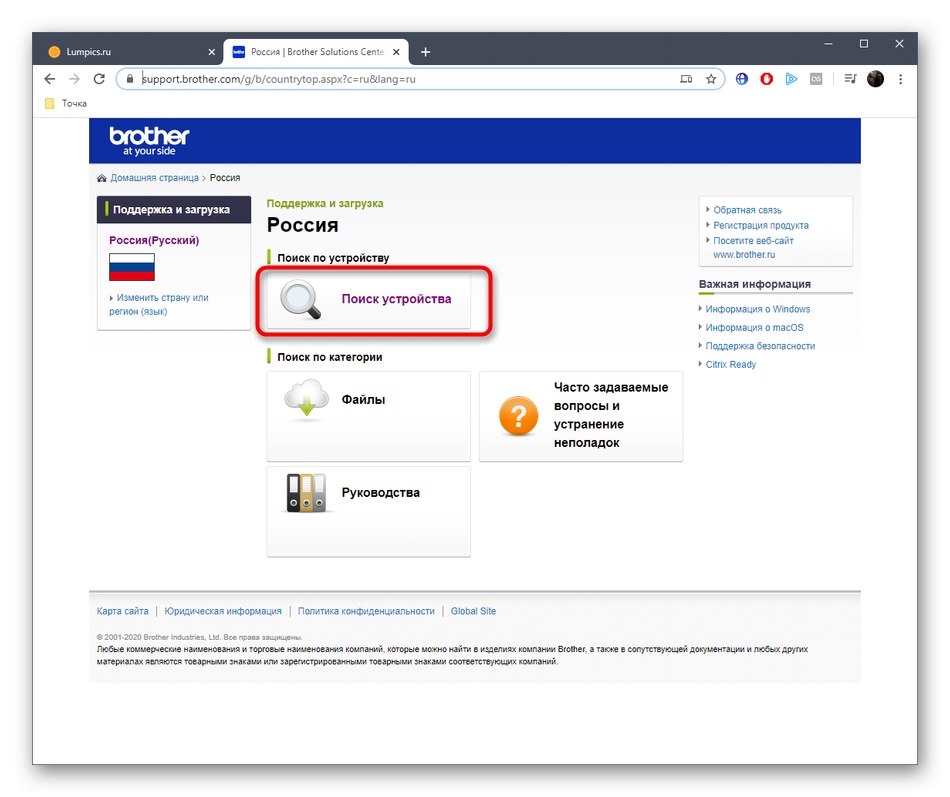
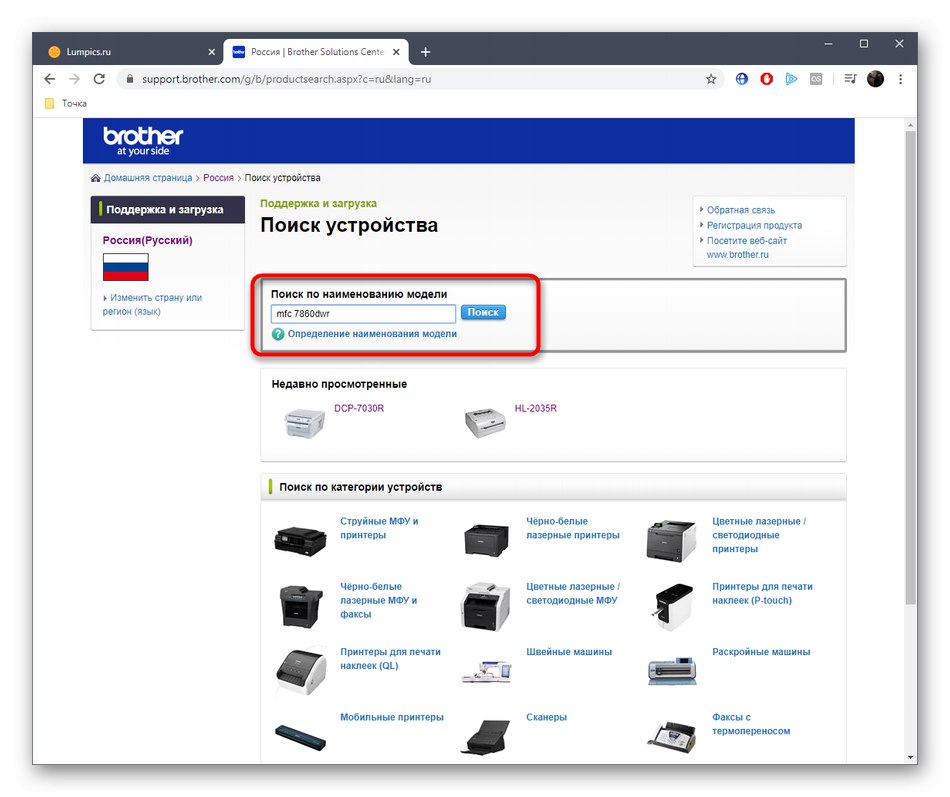
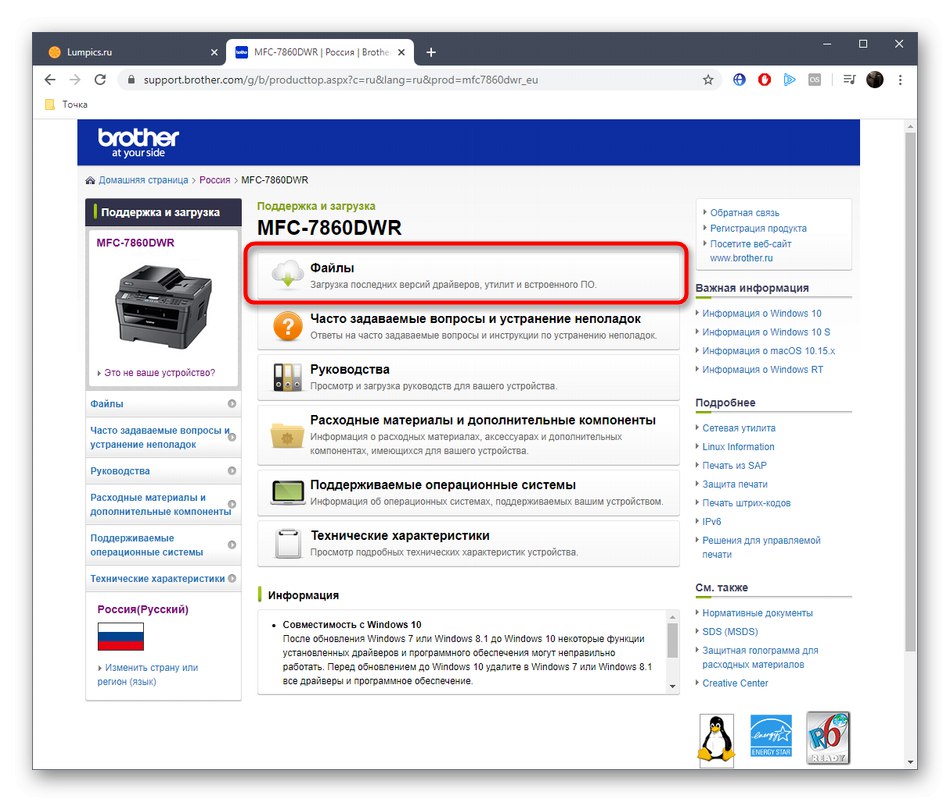
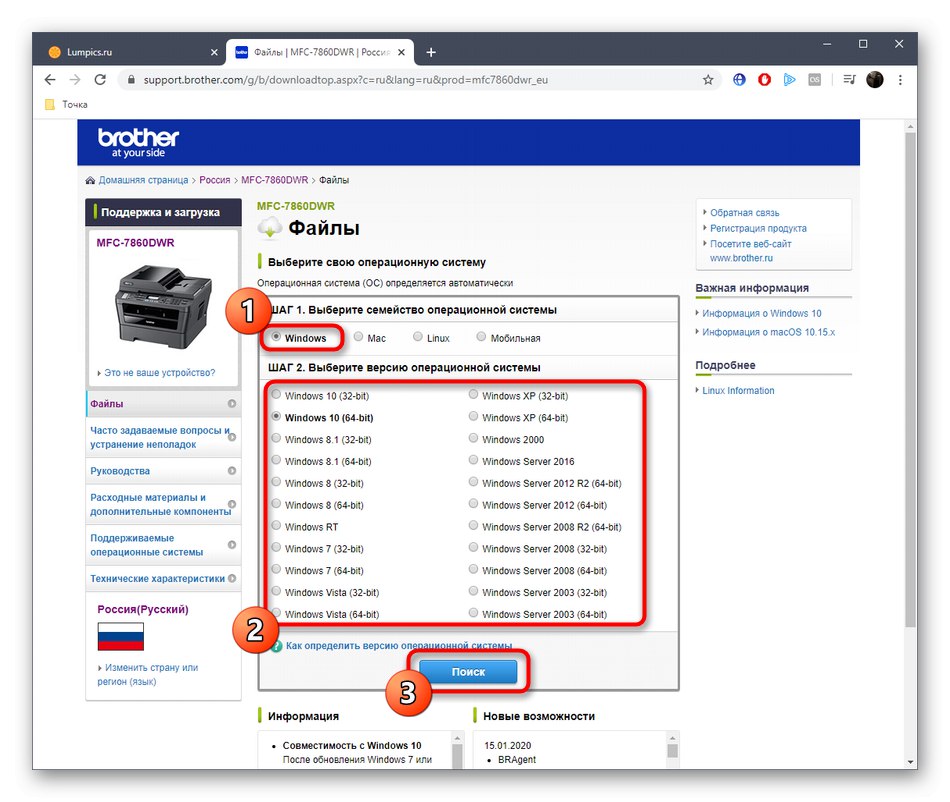
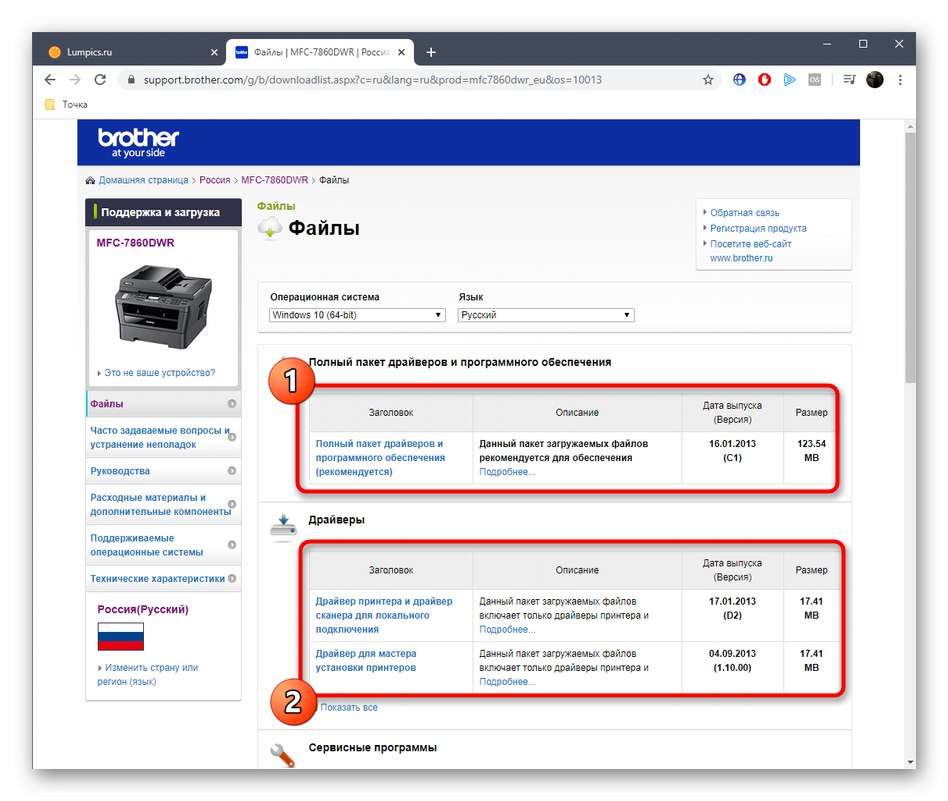
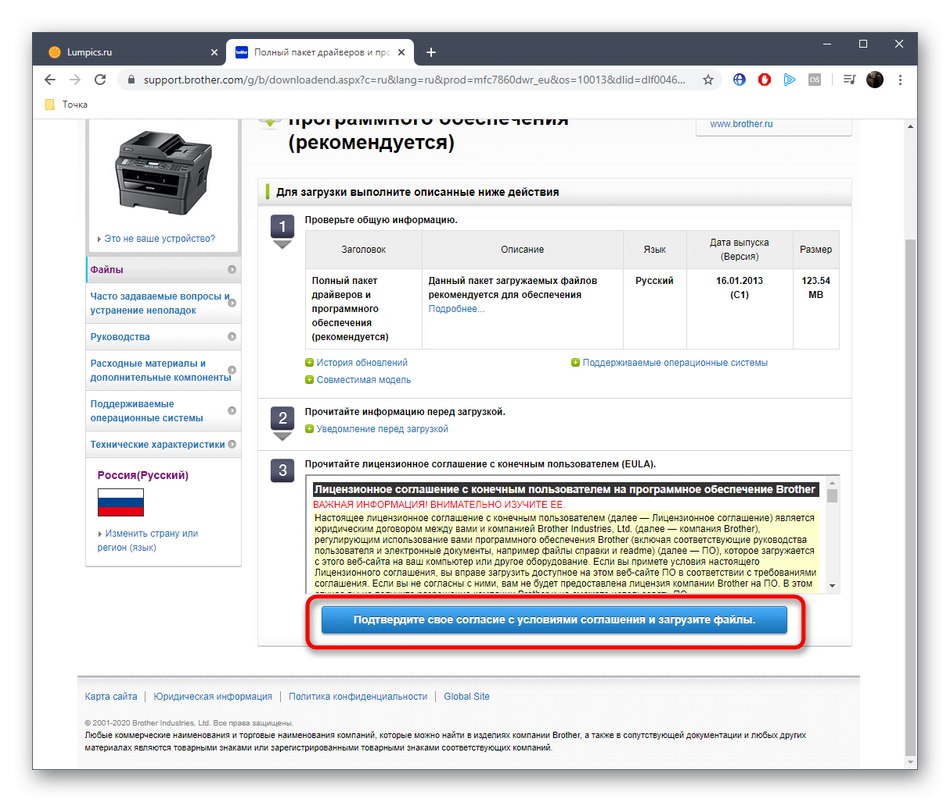
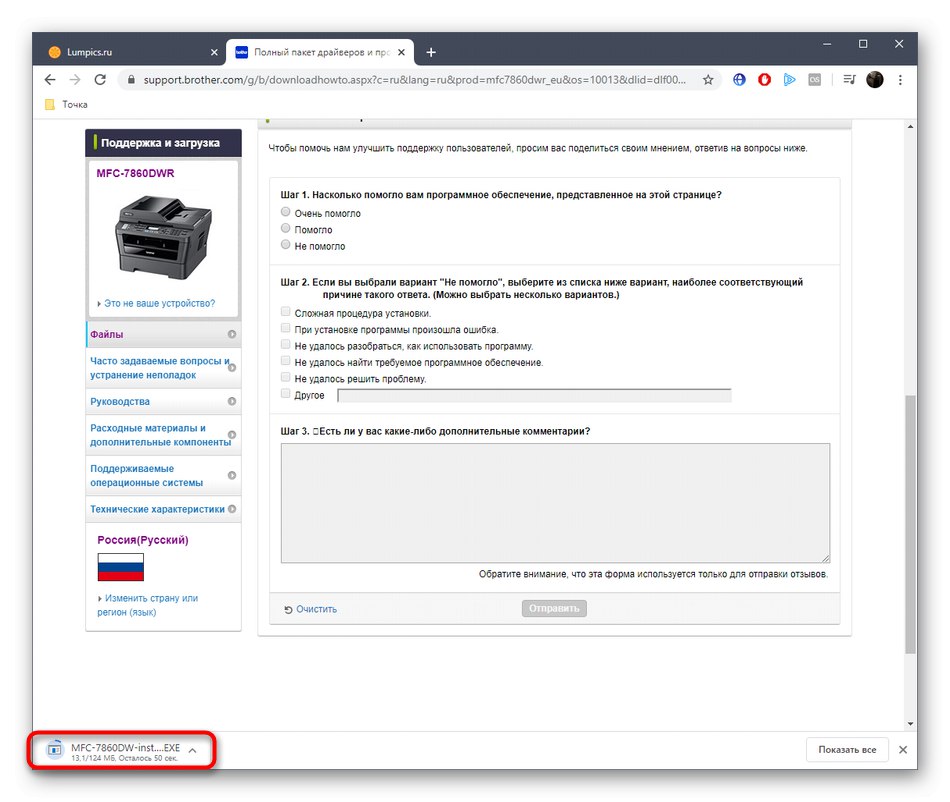
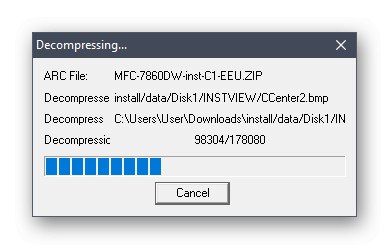
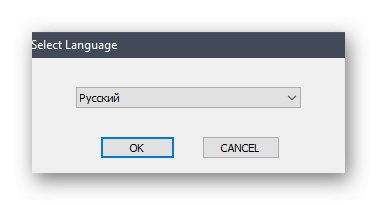
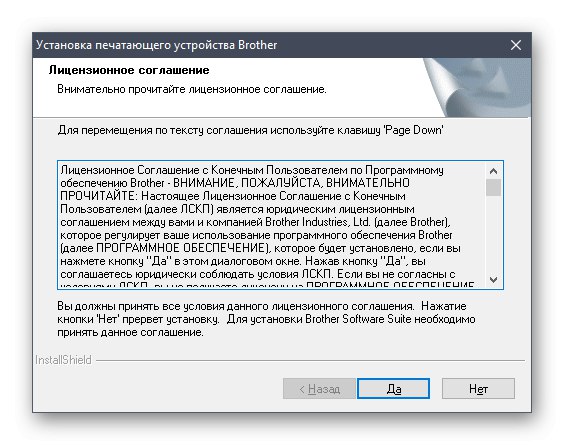
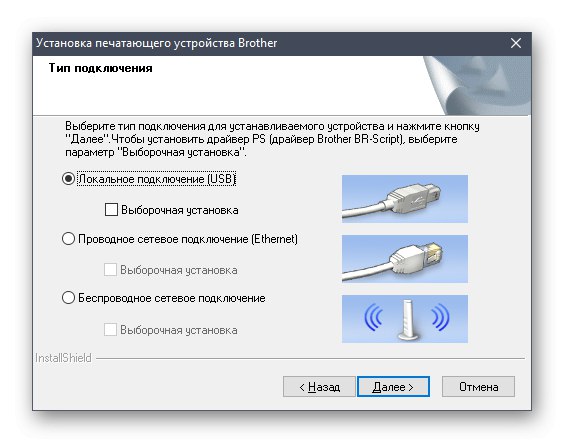
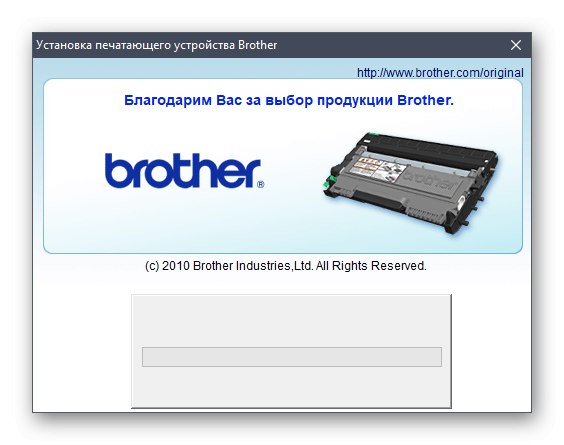
Преостало је само поново покренути Бротхер МФЦ-7860ДВР или га поново повезати са рачунаром да би промене ступиле на снагу. Појављује се порука која означава да је производ спреман, што значи да можете започети штампање или скенирање. Међутим, препоручујемо да прво покренете пробно штампање како бисте били сигурни да је МФП у потпуности функционалан.
Метод 2: Специјализовани софтвер
Ако се горња упутства чине тешким за примену или не одговарају из било ког другог разлога, саветујемо вам да обратите пажњу на специјализовани софтвер. Његов принцип рада је аутоматско тражење ажурирања управљачких програма са додатним предлогом за инсталацију. Прегледате листу пронађених управљачких програма и одлучите које желите да инсталирате. Већина ових програма коректно комуницира са периферним уређајима, укључујући штампаче. Само за то не бисте требали заборавити да прво повежете уређај. Ако вам се свидела ова метода, предлажемо да на примеру анализирамо принцип управљања таквим програмима ДриверПацк Солутионкористећи везу испод.
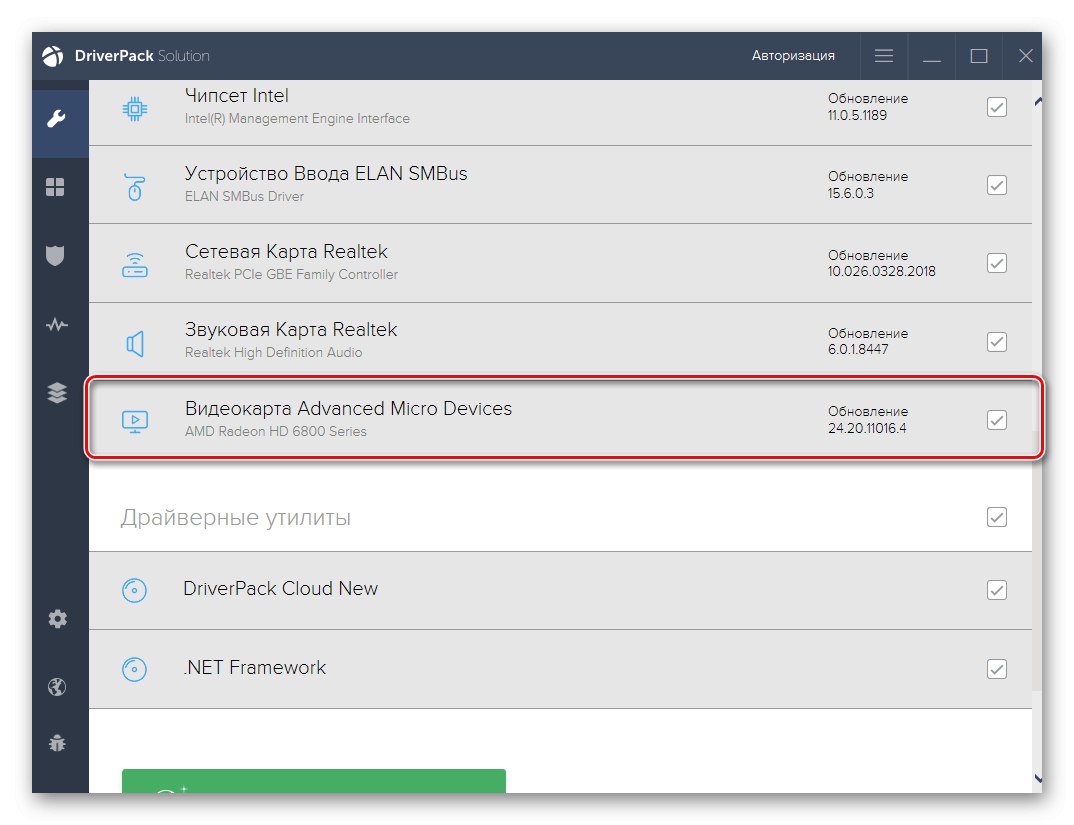
Прочитајте такође: Инсталирање управљачких програма путем ДриверПацк Солутион
Постоји још много сличног софтвера који вам такође омогућава да пронађете нове управљачке програме и инсталирате их.Већина представника функционише приближно по истој шеми, али се разликују само у одређеним функцијама. Све ово можете разумети у посебном прегледу на нашој веб страници кликом на наслов испод.
Детаљније: Најбољи софтвер за инсталирање управљачких програма
Метод 3: Јединствени ИД МФП-а
Друга метода која вам омогућава да задатак примените помоћу решења независних произвођача. Овога пута на сцену ступају посебне веб странице дизајниране за тражење возача кроз јединствени идентификатор. Може се дефинисати кроз "Менаџер уређаја" у оперативном систему Виндовс ако је штампач већ повезан. Олакшаћемо вам представљањем братске вишенаменске машине ИД МФЦ-7860ДВР у наставку.
УСБПРИНТБРОТХЕРМФЦ-7860ДВ2737
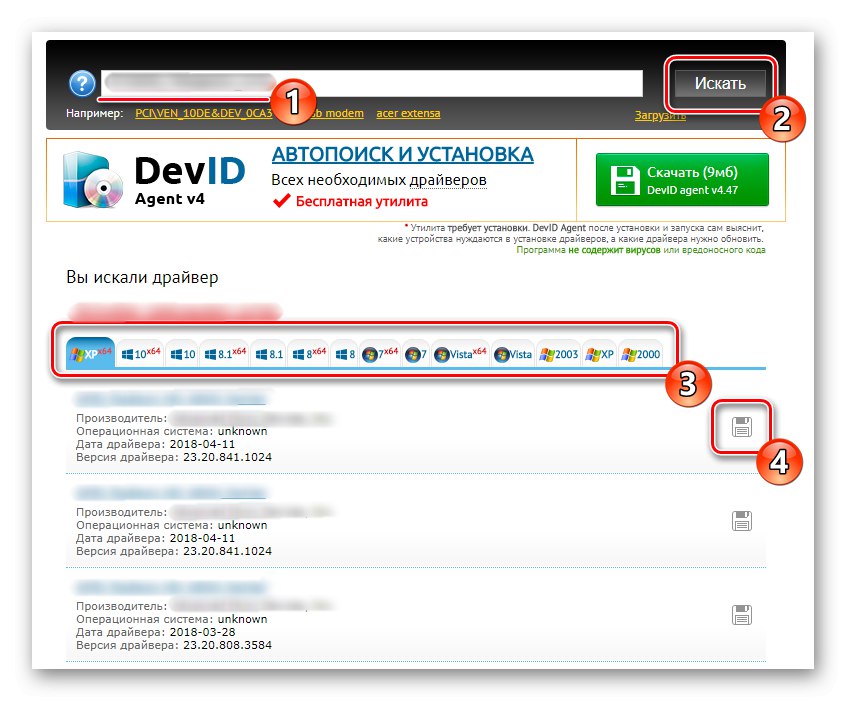
Остаје само да изаберете локацију и схватите како да ступите у интеракцију са њом. Одвојени чланак на нашој веб страници посвећен је овој теми. Аутор је покушао да каже о таквим веб услугама на примеру два популарна представника, тако да можете сами да изаберете најбољег.
Детаљније: Како пронаћи возача према личној карти
4. метод: Виндовс Девице Манагер
Као што је поменуто на почетку чланка, Бротхер МФЦ-7860ДВР је већ укинут, па је означен као стари уређај. Ово је омогућило Мицрософт-у да дода овај модел у своју базу података, чувајући тамо управљачке програме. Сада сваки корисник може да користи уграђену Виндовс опцију која вам омогућава брзу инсталацију управљачких програма за такве уређаје. Овај задатак се изводи на следећи начин:
- Десни клик на мени "Почетак" и у контекстном менију који се појави изаберите "Менаџер уређаја".
- На менију "Ацт" занима вас низ „Инсталирај стари уређај“.
- Након отварања новог прозора чаробњака, одмах пређите на следећи корак.
- Одаберите ставку „Инсталирање опреме ручно изабране са листе“ и кликните на "Даље".
- У табели "Стандардне врсте опреме" указати "Штампач".
- Користите постојећи порт да бисте се повезали или креирали нови на основу личних преференција.
- У почетку брат МФЦ-7860ДВР неће бити присутан у табели, па ћете морати да кликнете на Виндовс Упдате.
- Сачекајте да се листа ажурира, а затим одаберите уређај и идите даље.
- Дајте му оптимално име које ће бити приказано у оперативном систему.
- Сачекајте инсталацију.
- Ако је потребно, можете да подесите дељење и наставите са пробним штампањем.
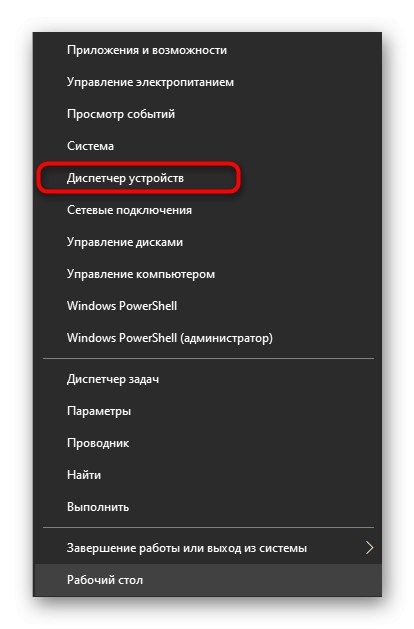
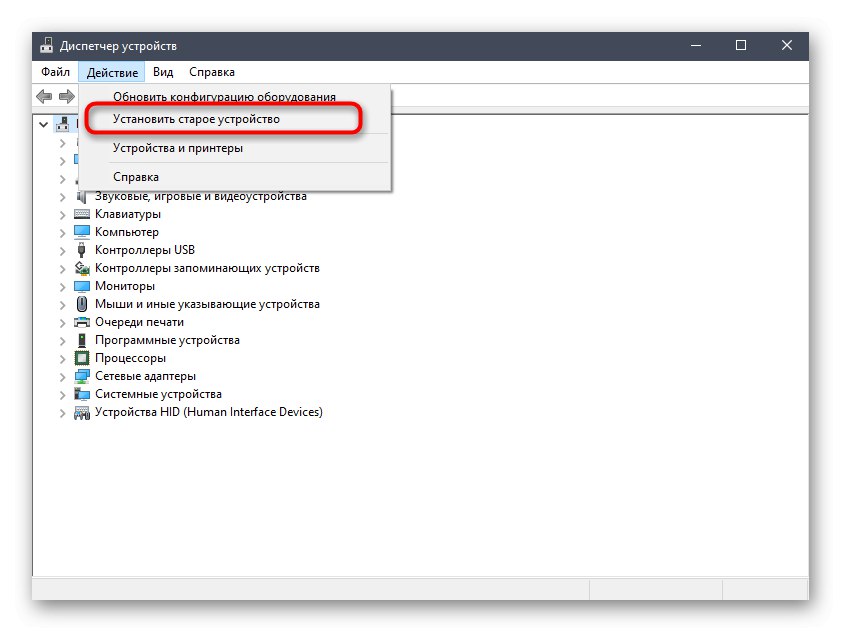
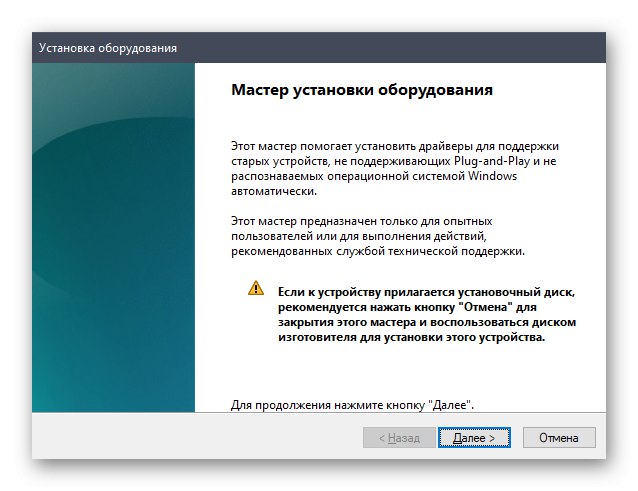
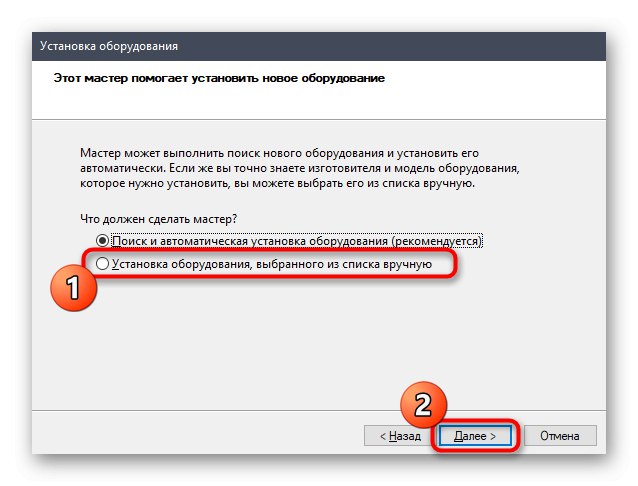
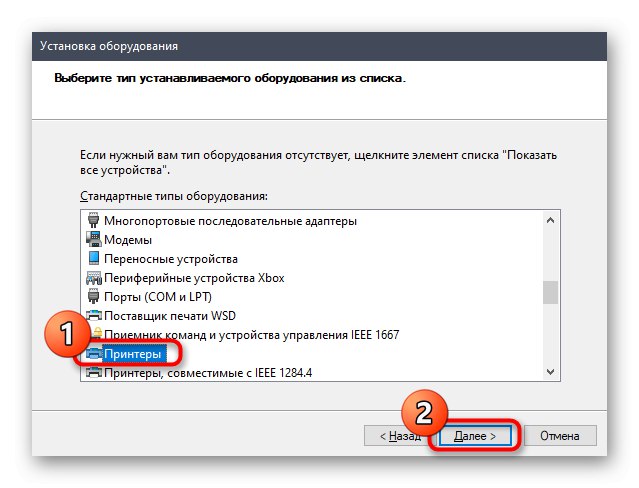
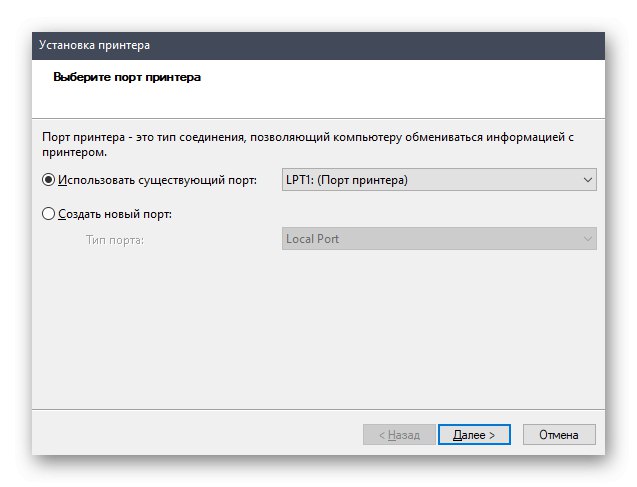
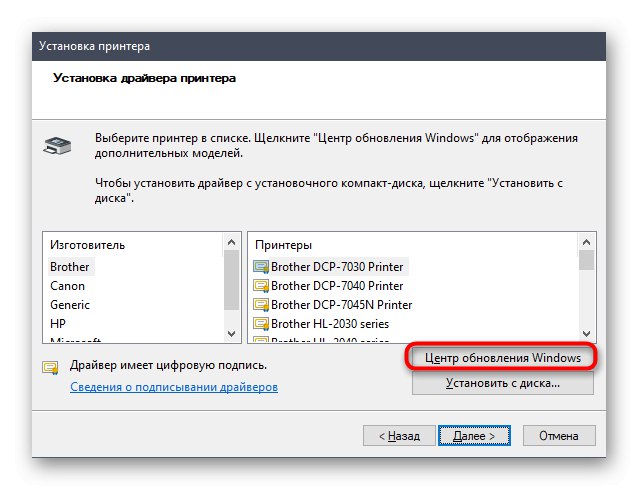
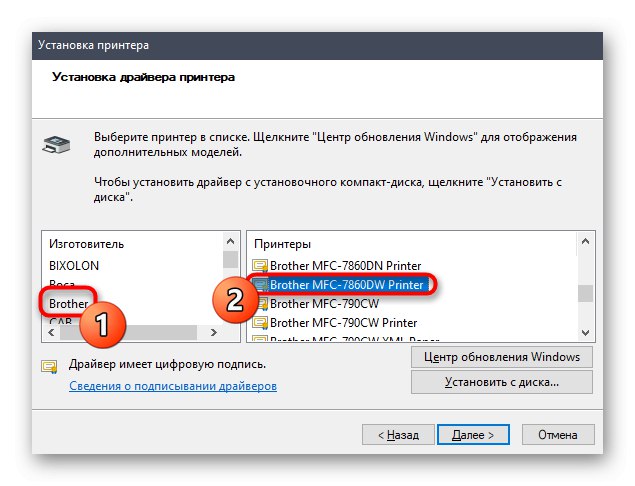
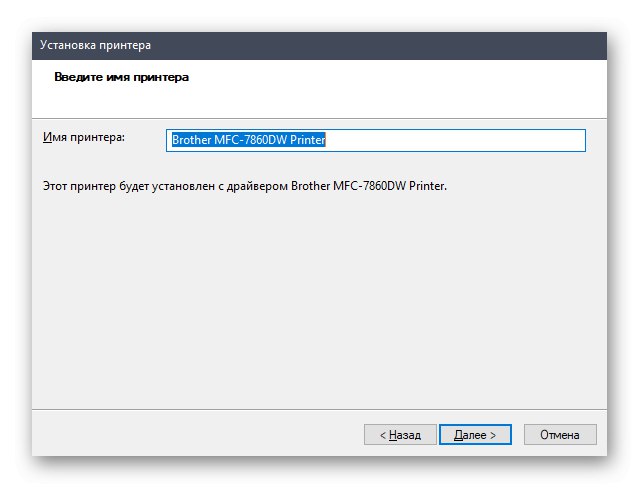
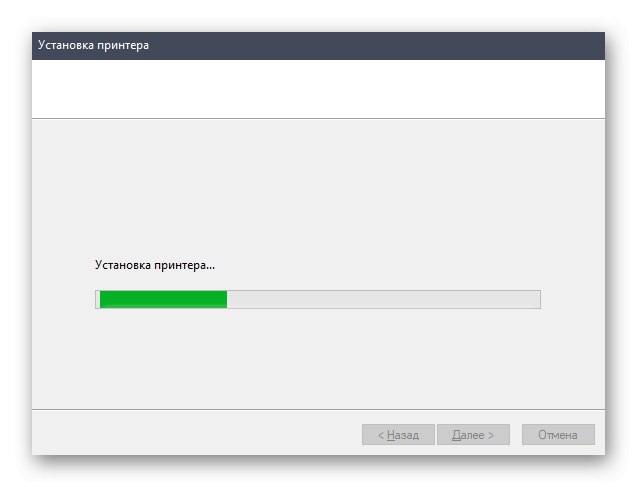
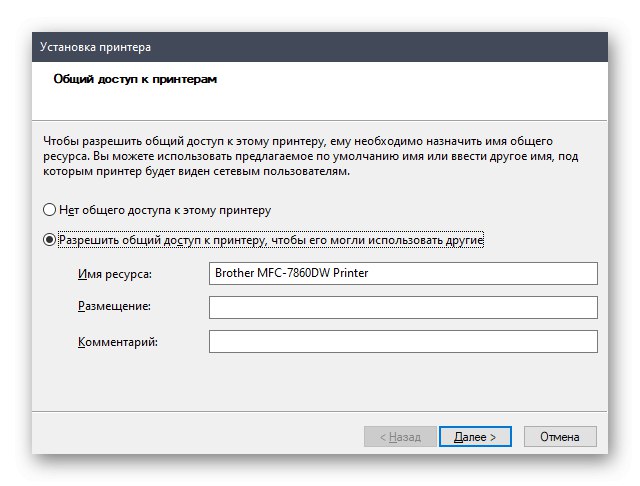
Данас смо вас упознали са методама добијања софтвера за МФП Бротхер МФЦ-7860ДВР. Изаберите онај који вам одговара и помоћу помоћних упутстава брзо инсталирајте датотеке и наставите интеракцију са уређајем.